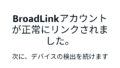スマートリモコン BroadLink RM4C-Mateで照明のON/OFF設定をしました。
照明は明るさや色味、タイマーなどの機能がありますが、今回は電源のON/OFFだけ設定しました。
あっけないほど簡単にできてしまいましたが、備忘録として残します。
なお、下記の項目が前提条件です。
- Alexaアプリがインストール済で使用できる状態にある
- BroadLInkアプリがインストール済みで、RM4C-Mateが登録され使用可能
- Alexaスキル BroadLinkがインストールされ、有効
- 照明の赤外線リモコンが使えること
今回は、ライトと言う名前で照明を登録してみます。
[itemlink post_id=”27740″]- BroadLinkアプリをスマホで開く
- ●すでに、スマートリンク(RM4C-Mate)と、テレビ(パナソニック製)、他が登録されています。
- ●「赤外線および無線周波家電」を選びます
- ●「家電をリモコン」を選びます
- ●スマートリモコンに追加します
- ●ライトを選びます
- ●注意事項の表示
- ●実験段階??だと言ってきますが、OK
- ●ブランドの選択画面では、「ブランドが見つからない、リモートを学ぶ」をタップ
- ●デバイスの場所は、適当に
- ●デバイスの名前を付けます。ここでは「ライト」としました
- ●ライトのキー設定画面が現れます。グレーのキーアイコンに設定していきます。まずは「ON」を設定したいので、「ON]のグレーアイコンをタップします。
- ●サブデバイスのヒント
- ●了解
- ●ATTENTION
- ●キーの設定
- ●Button learning
- ●Button learning
- ●Button testing
- ●Button testing
- ●[ON」ボタンが設定され、グレーでなくなりました
- ●Button learning
- ●Button learning
- ●Button testing
- ●Button testing
- ●「OFF」ボタンの設定完了
- ●登録した家電一覧
- Alexaと連動
- RM4C-Mateの赤外線LEDを光らせてみた
- 消費電力はどのくらい?
- まとめ
BroadLinkアプリをスマホで開く
●すでに、スマートリンク(RM4C-Mate)と、テレビ(パナソニック製)、他が登録されています。
画面右上の「+」から、デバイスの追加を選びます。今回は、ここに「ライト」という名前で登録します。
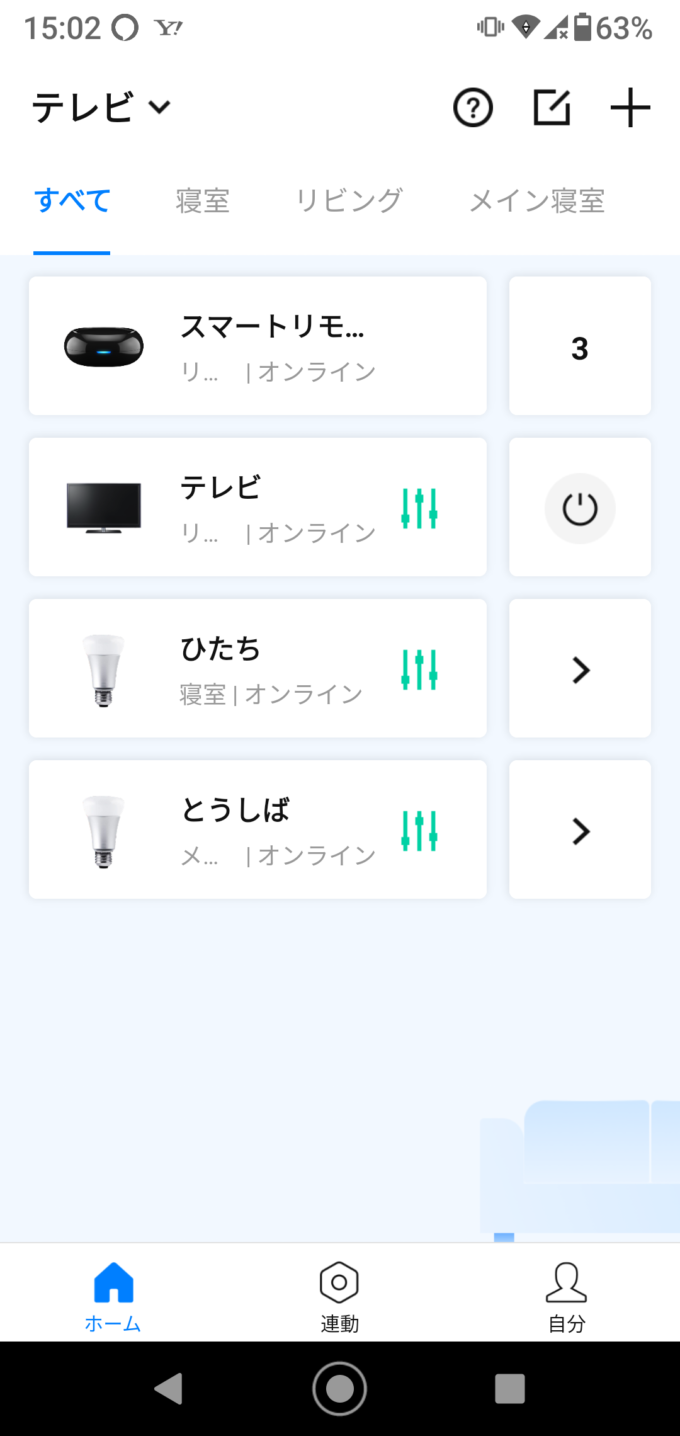
●「赤外線および無線周波家電」を選びます
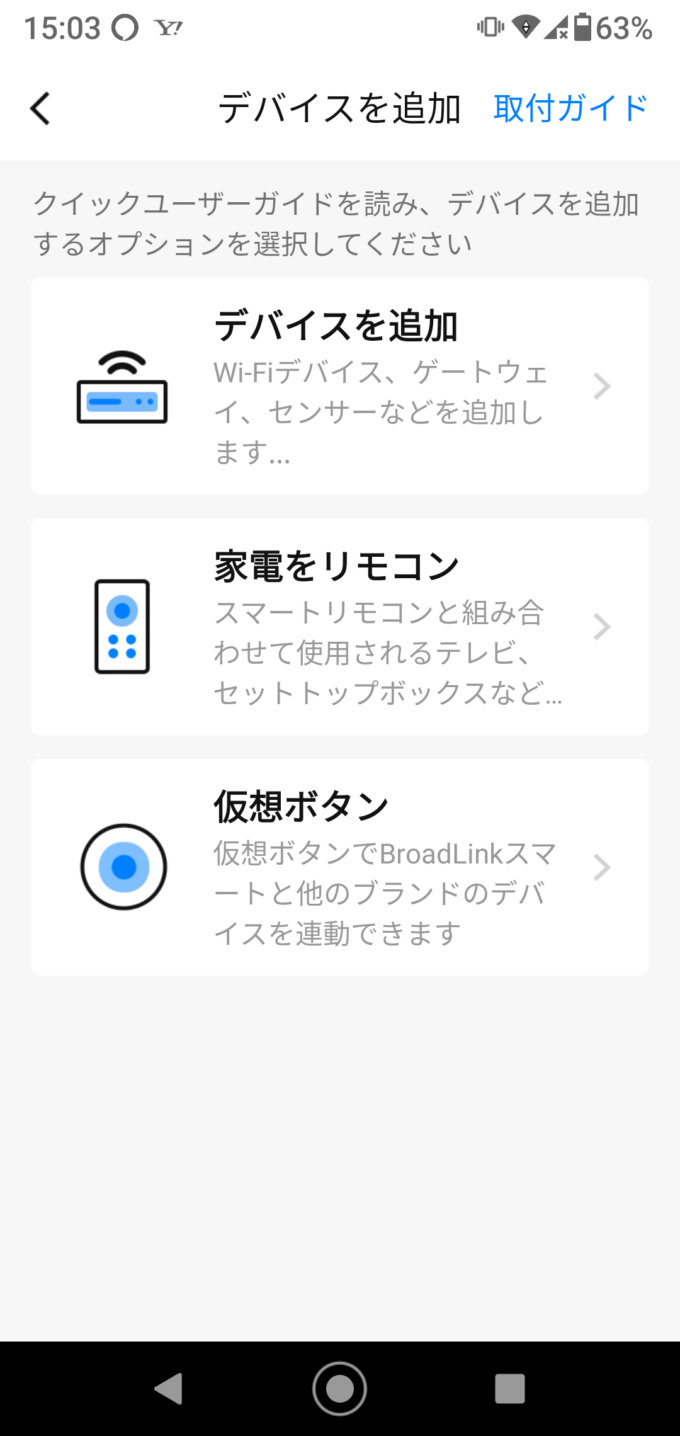
●「家電をリモコン」を選びます
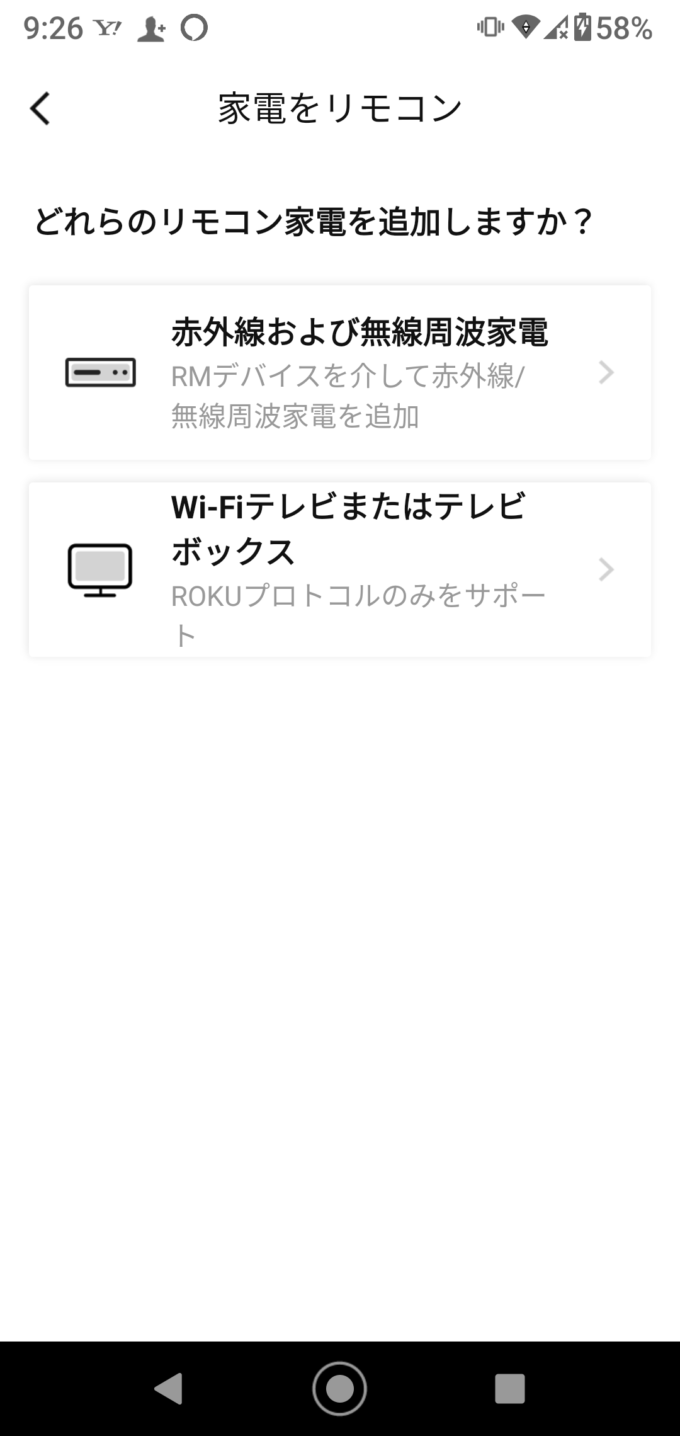
●スマートリモコンに追加します

●ライトを選びます
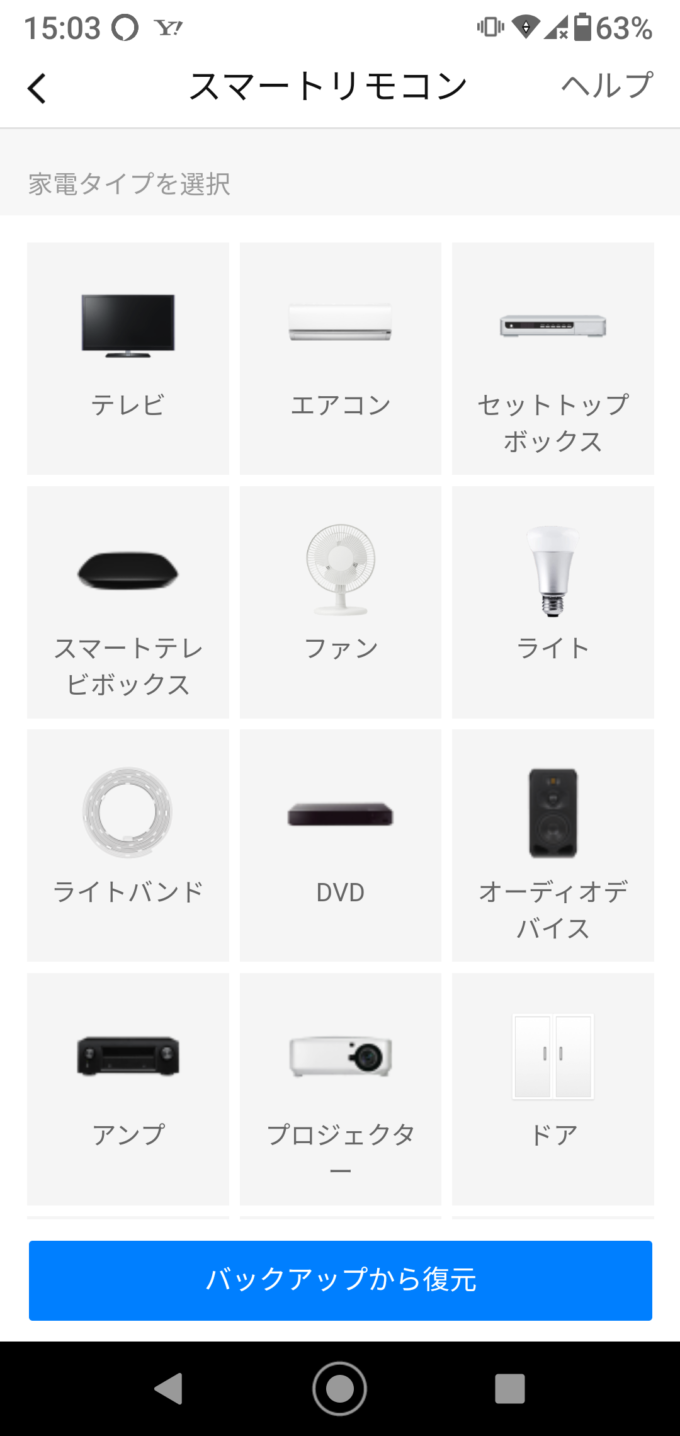
●注意事項の表示
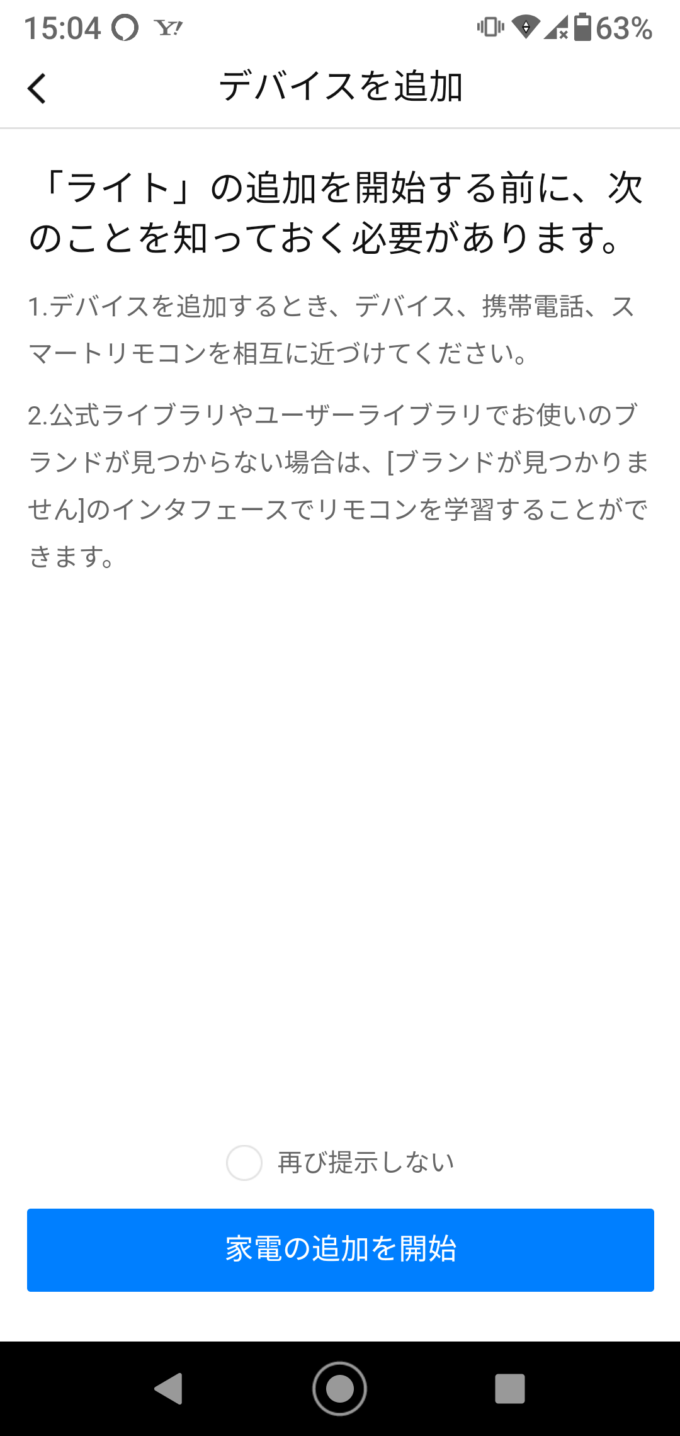
●実験段階??だと言ってきますが、OK
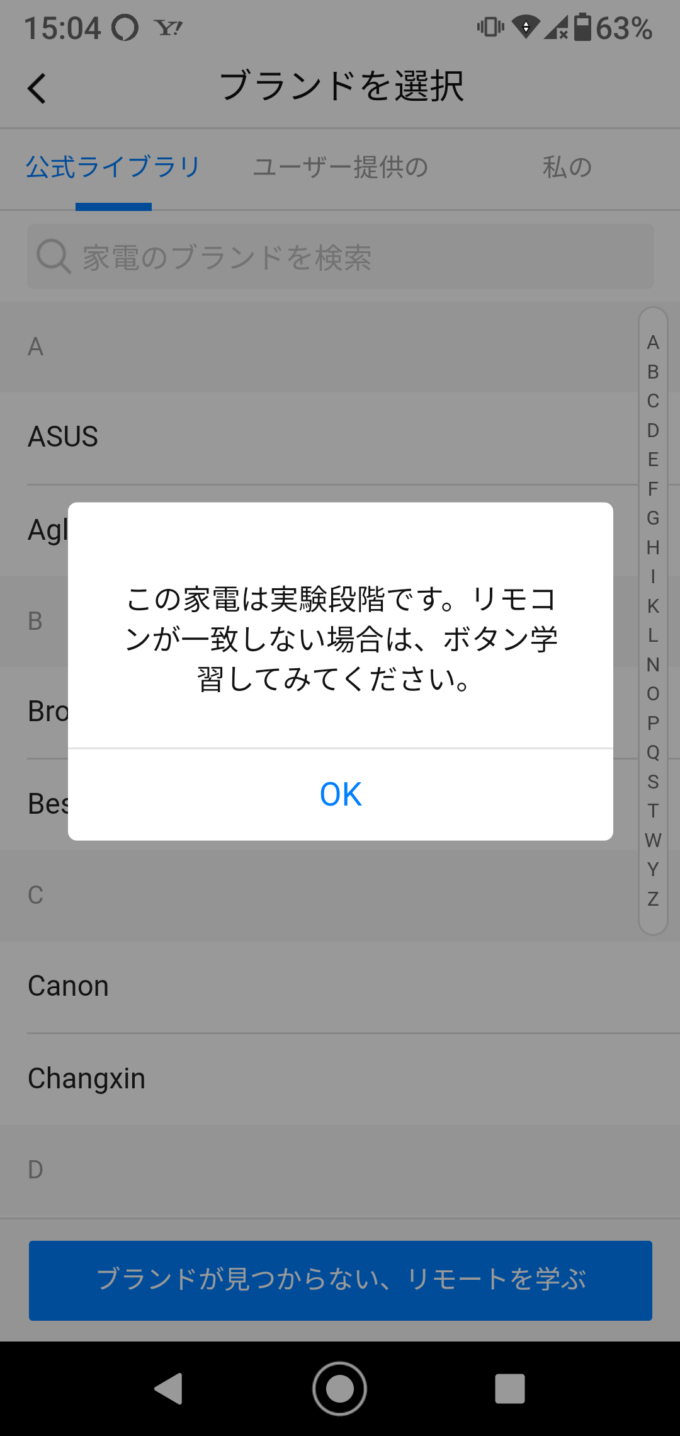
●ブランドの選択画面では、「ブランドが見つからない、リモートを学ぶ」をタップ
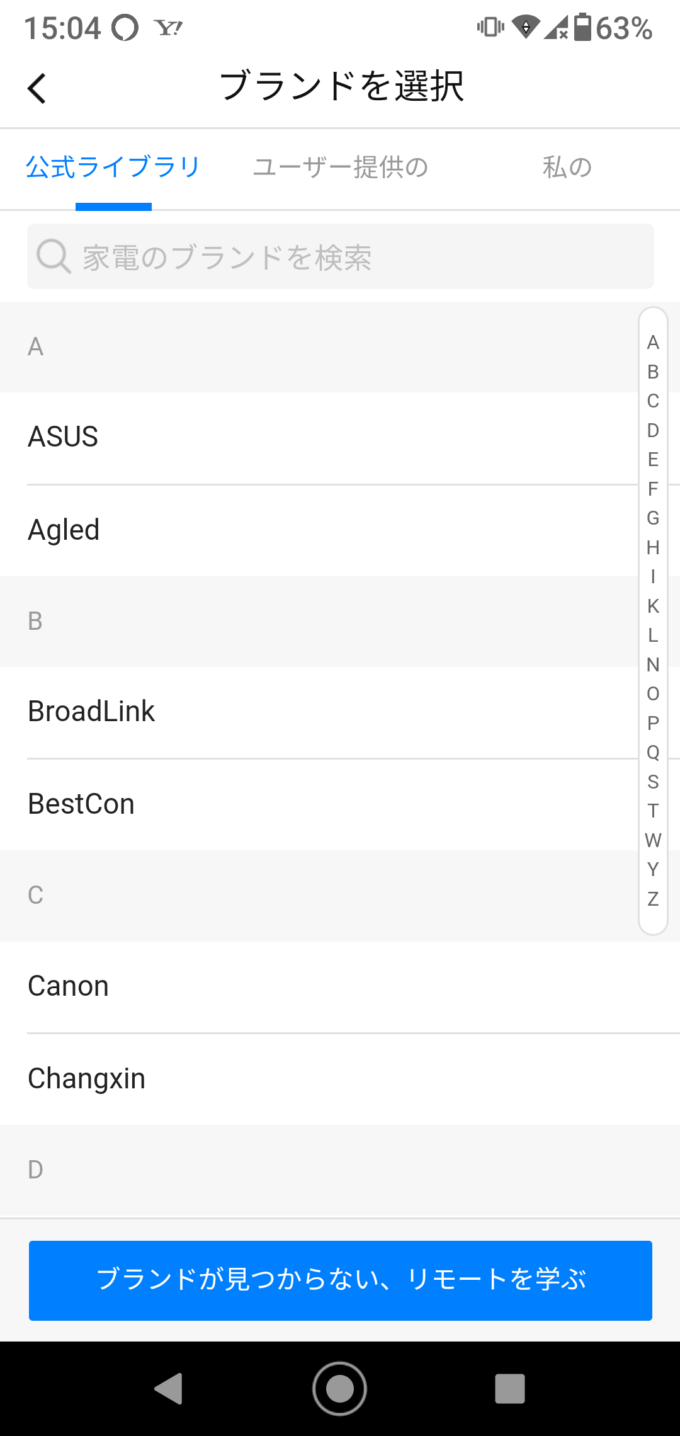
●デバイスの場所は、適当に
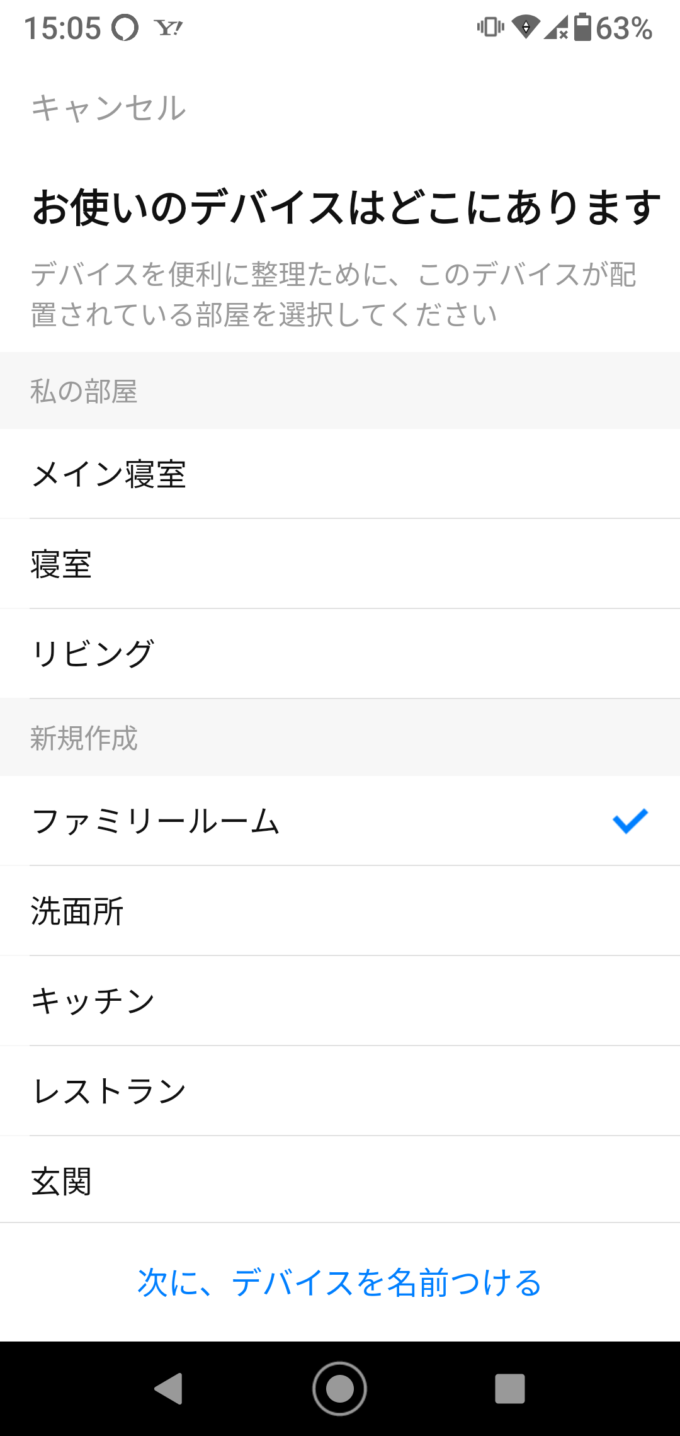
●デバイスの名前を付けます。ここでは「ライト」としました
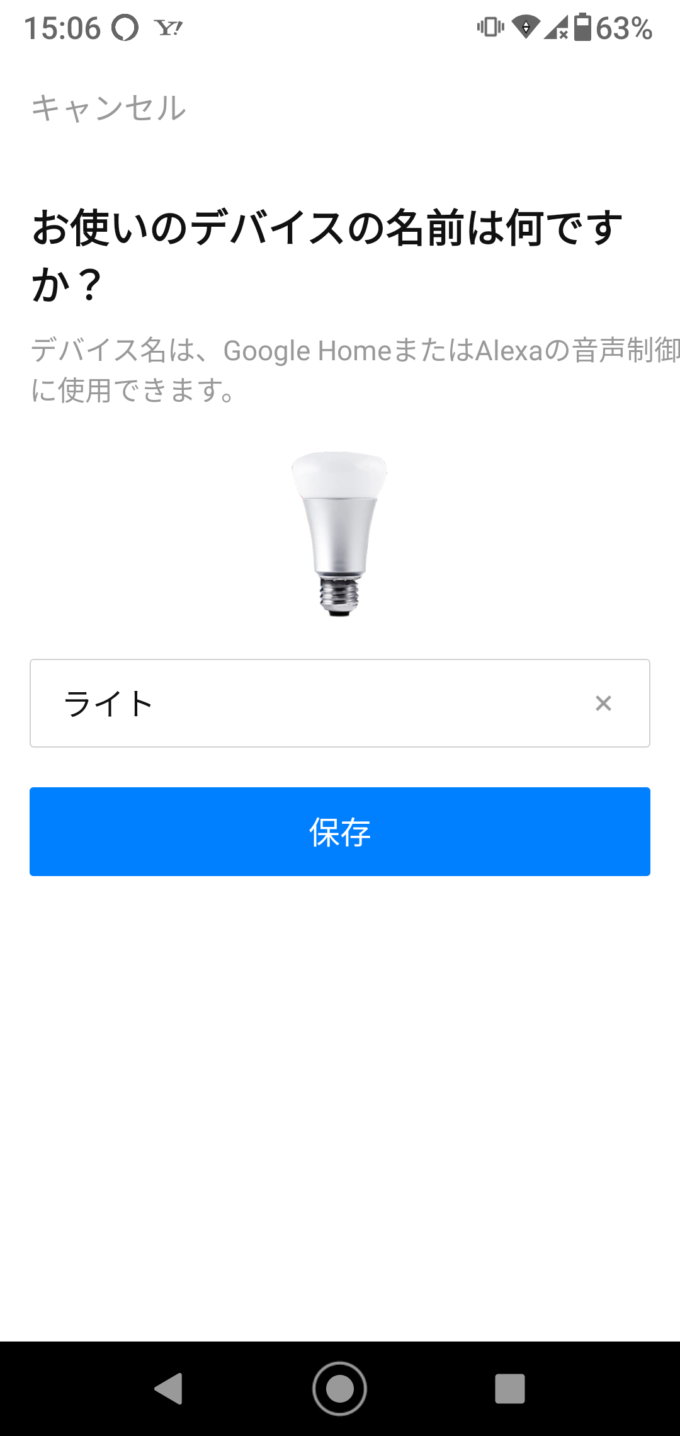
●ライトのキー設定画面が現れます。グレーのキーアイコンに設定していきます。まずは「ON」を設定したいので、「ON]のグレーアイコンをタップします。
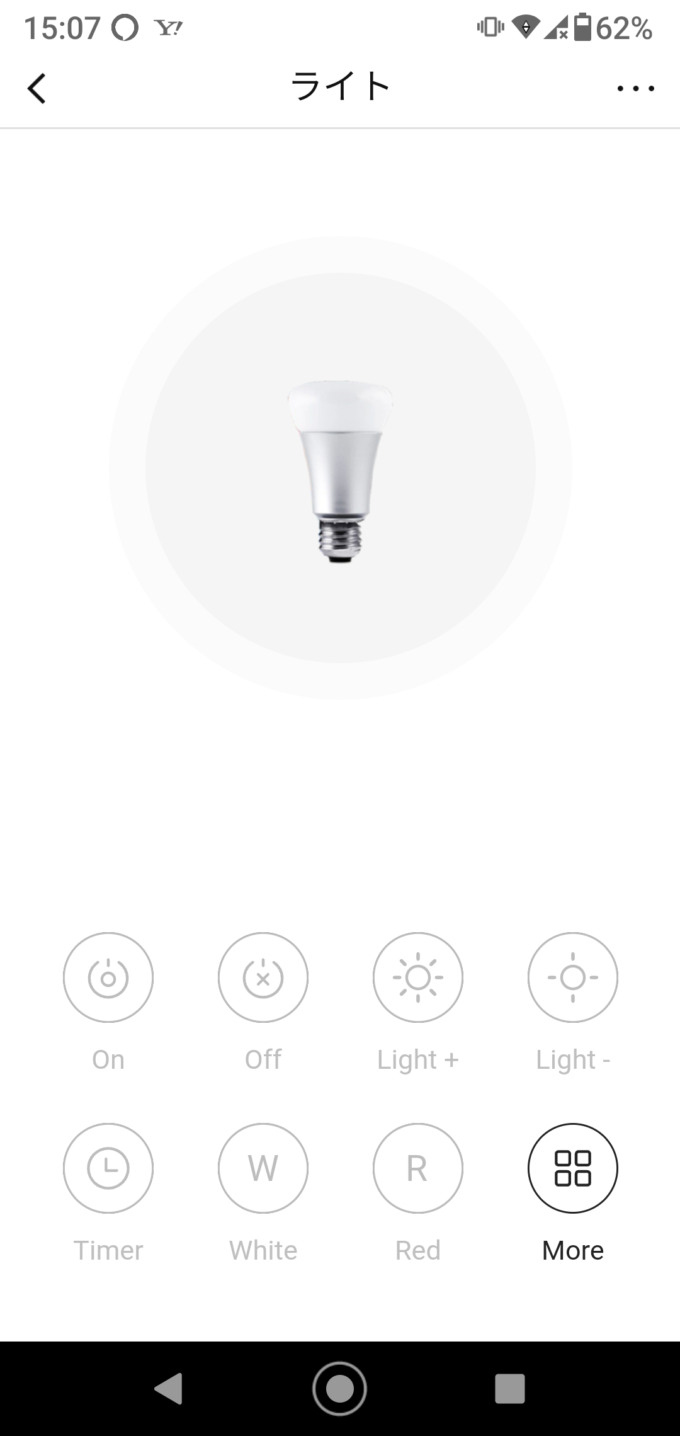
●サブデバイスのヒント
デバイスにはメインデバイスとサブデバイスがあります。スマートリモコンはメインデバイス、シーリングライトはサブデバイスになります。サブデバイスは、メインデバイスが無いと動作しません。

●了解
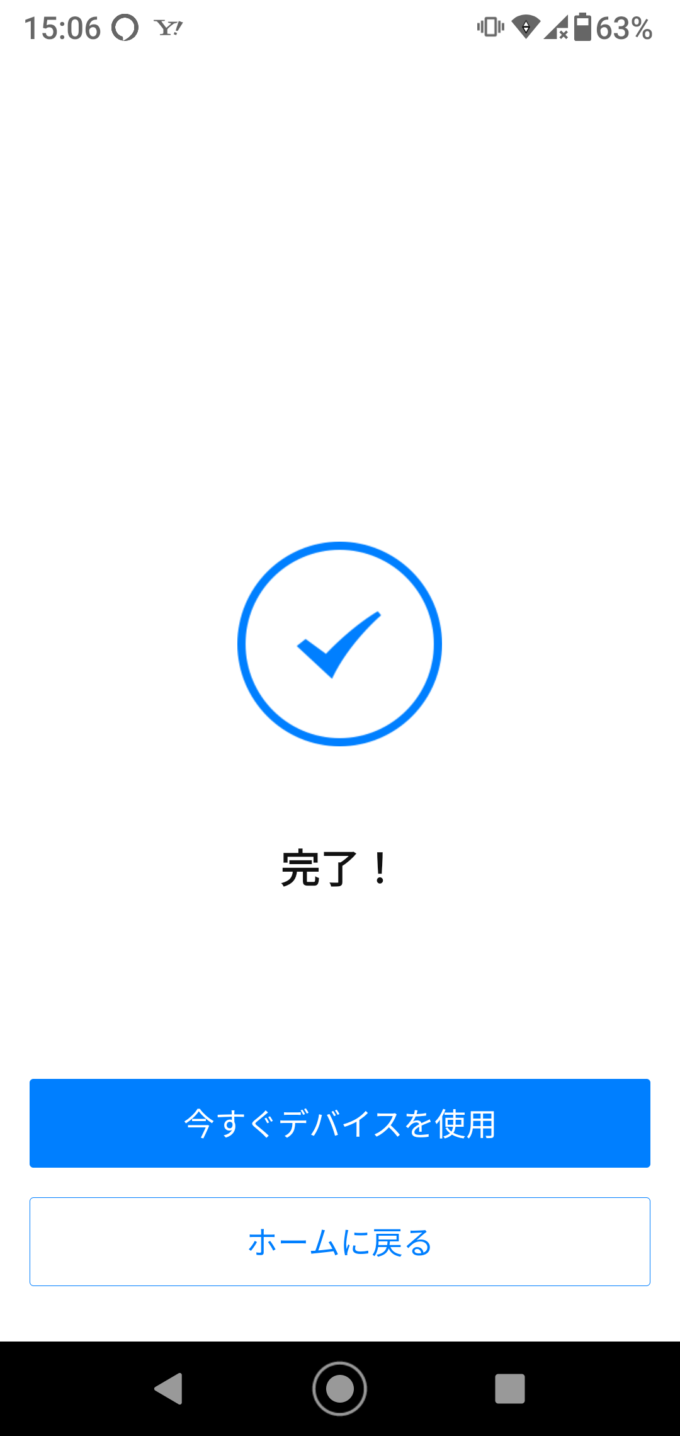
●ATTENTION
『1 つ、あるいは複数のボタンは IR コードに関連付けられておらず、機能しないため、灰色で表示されます。
灰色のボタンをタップするだけで、物理的なリモコンから手動で学習できます。
Alexa/Google 音声コントロールには、BestCon アプリのボタン機能が必要です。
ボタンの音声制御が必要ないことを確認しない限り、ボタンが学習されていることを確認してください。』
以上のような注意が表示されます。グレー表示のボタンをタップすることで、手動での学習が出来ます。取りあえずOKをタップ。
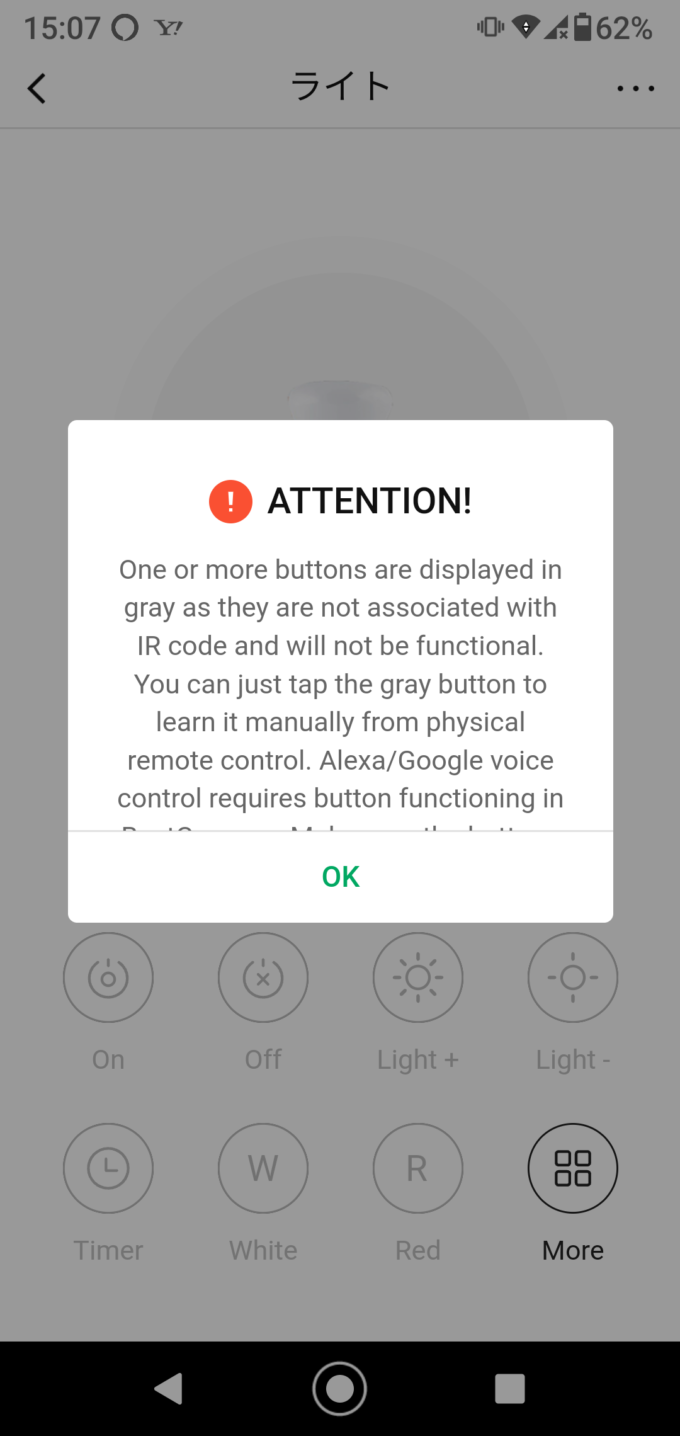
●キーの設定
ONボタンの設定から始めます。
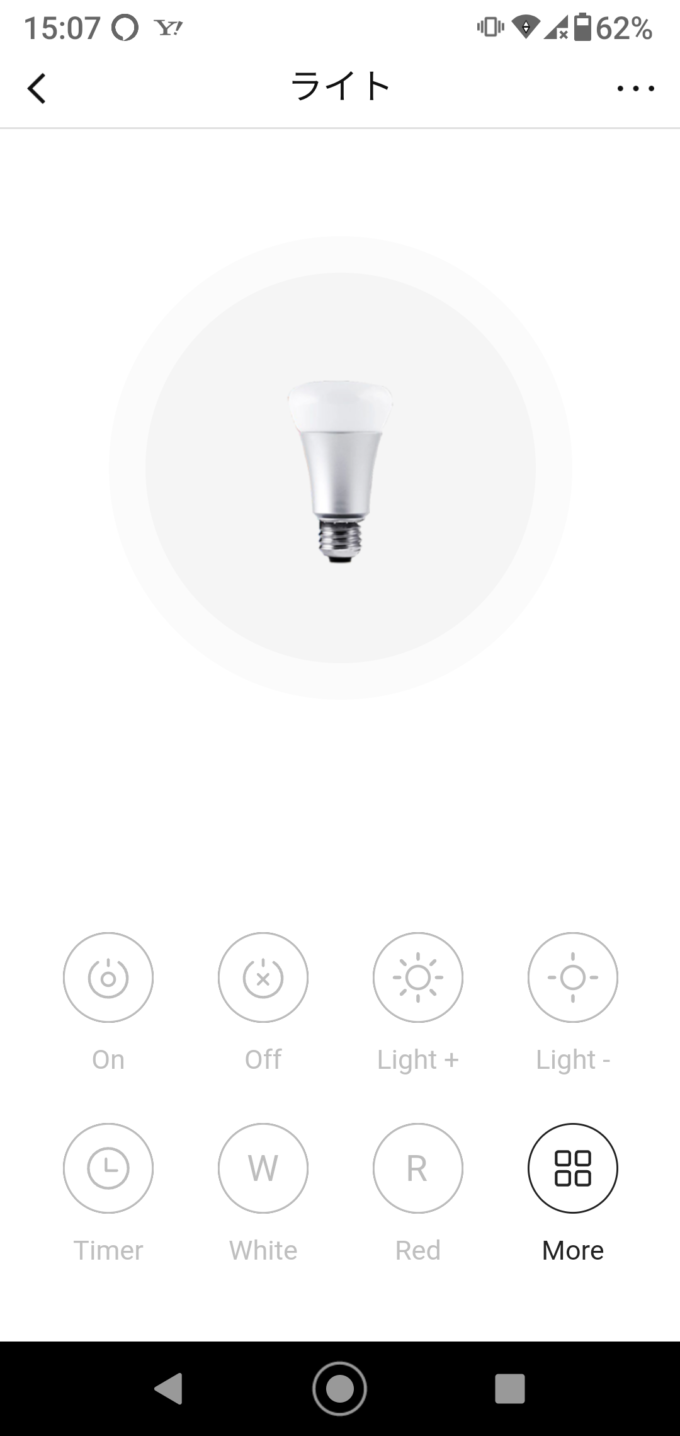
●Button learning
『ボタン学習によりリモコンの主要な機能をコピーできるため、インテリジェントリモコンをリモコンに置き換えて電気製品を直接制御できます。』
リモコン機能をスマートリモコンがコピーするので、スマートリモコンで盛業が出来るようになります。スマートリモコンには、リモコンの赤外線信号を受ける受光機が内蔵されています。
下にある「Start learning」をタップします。
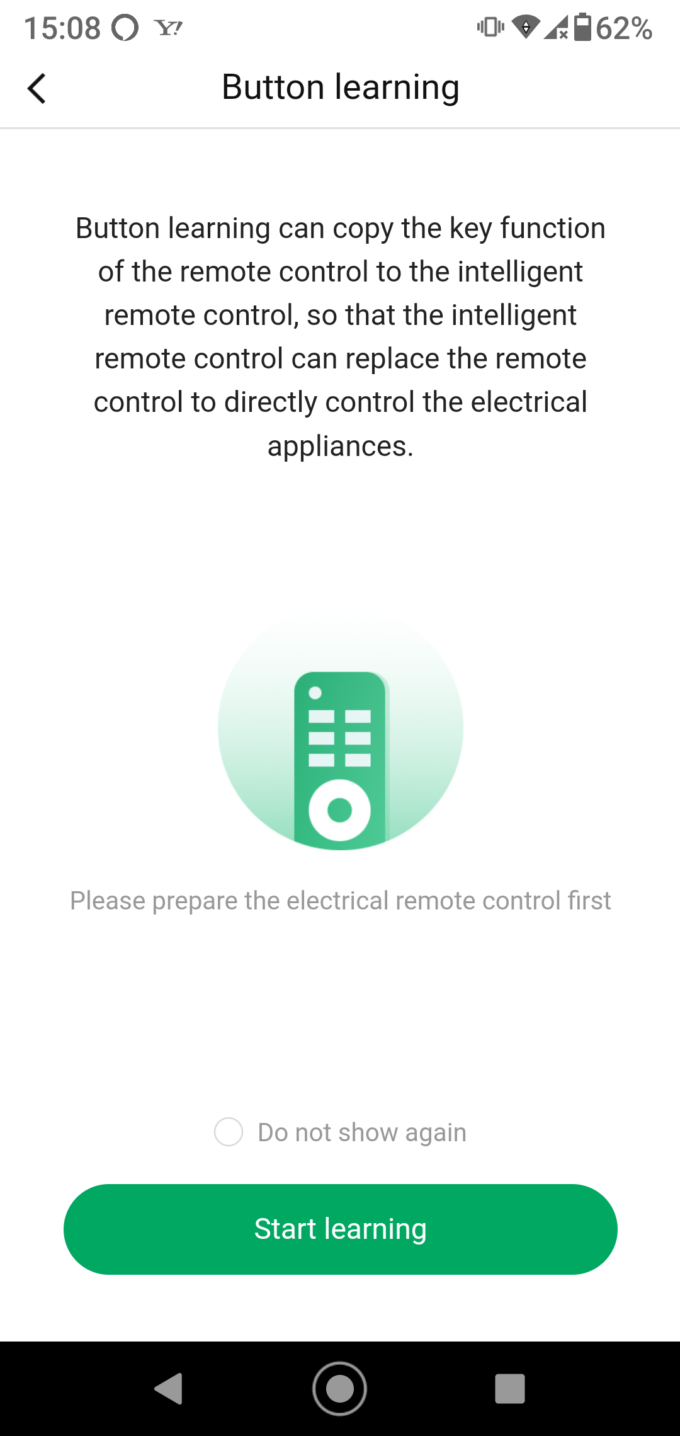
●Button learning
『家電のリモコンを使用してスマート ハブ(RM4C mate)をポイントし、家電のリモコンの次のボタン(ONボタン)を押してください。』
照明のリモコンのONボタンを、RM4C mateに向けて押します。次に、図のONボタンをタップします。

●Button testing
『リモコン信号を受信しました
もう一度ボタン(下のONボタン)をクリックして、学習が成功したかどうかを確認してください。
アプライアンス(照明)がシャットダウンした場合は、まず電源を入れてください』
学習がうまくできたか、確認します。確認するには、照明が消灯した状態で、図の下にある「ON」ボタンを押します。点灯すれば学習成功です。(点灯確認なので、予め消灯させておかないと点灯したかどうかわかりません)
丸い「ONのアイコン」をタップします。
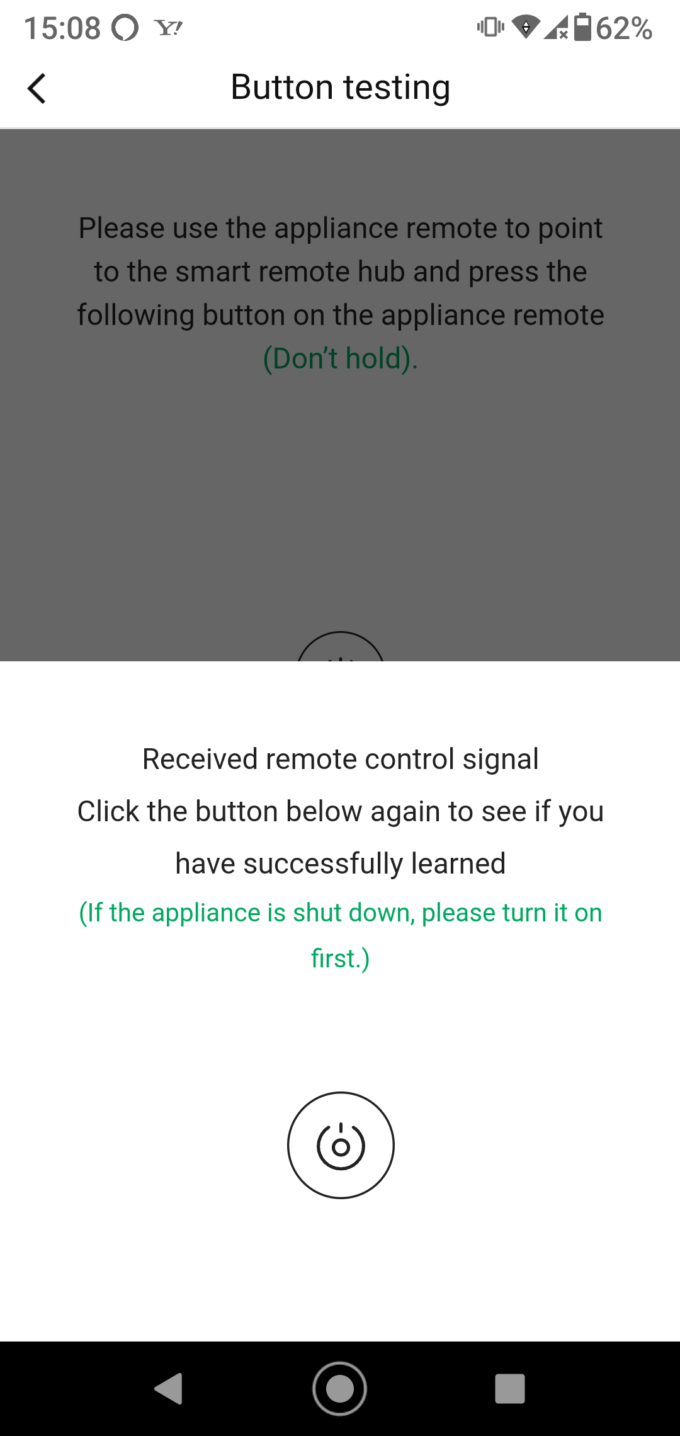
●Button testing
『ボタンがタップされたとき、デバイスは正しく機能しますか?』
正しく動作すれば(電気がつく)場合は、Yesをタップします。
ダメだったときは、もう一度やり直しです。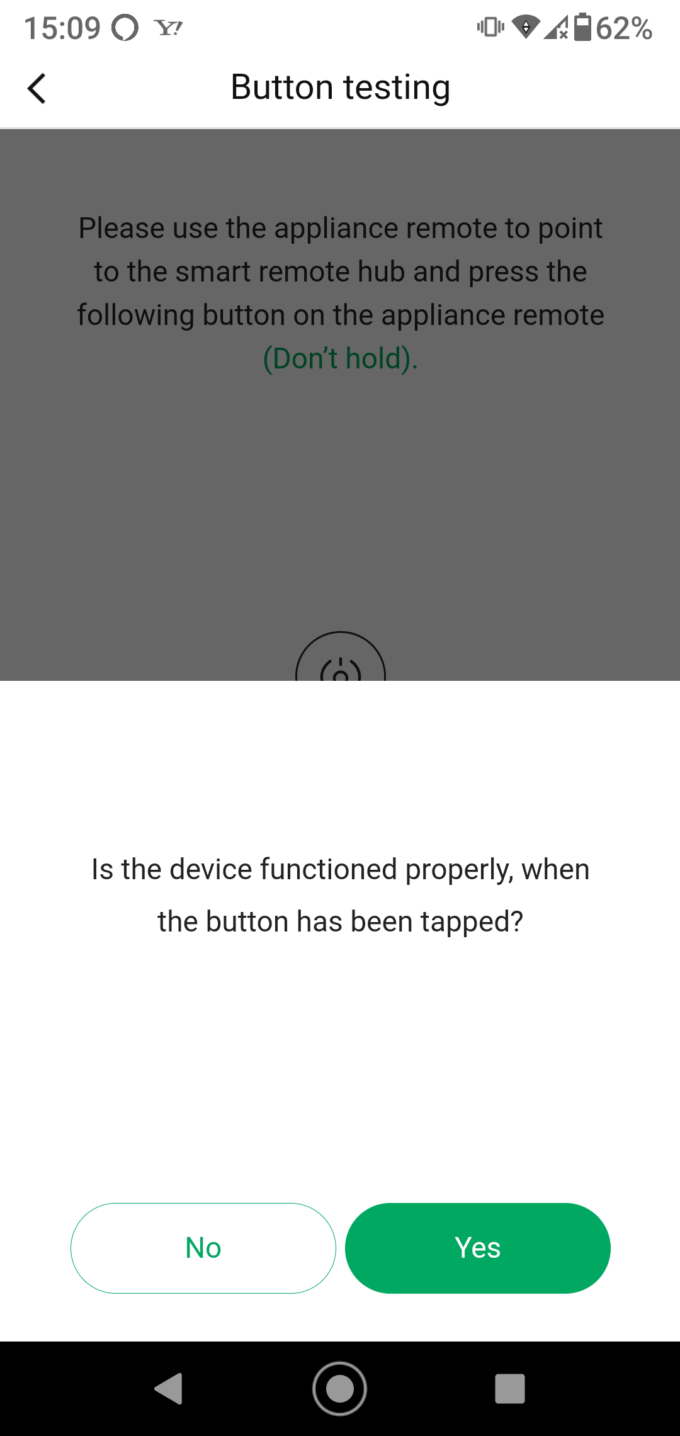
●[ON」ボタンが設定され、グレーでなくなりました
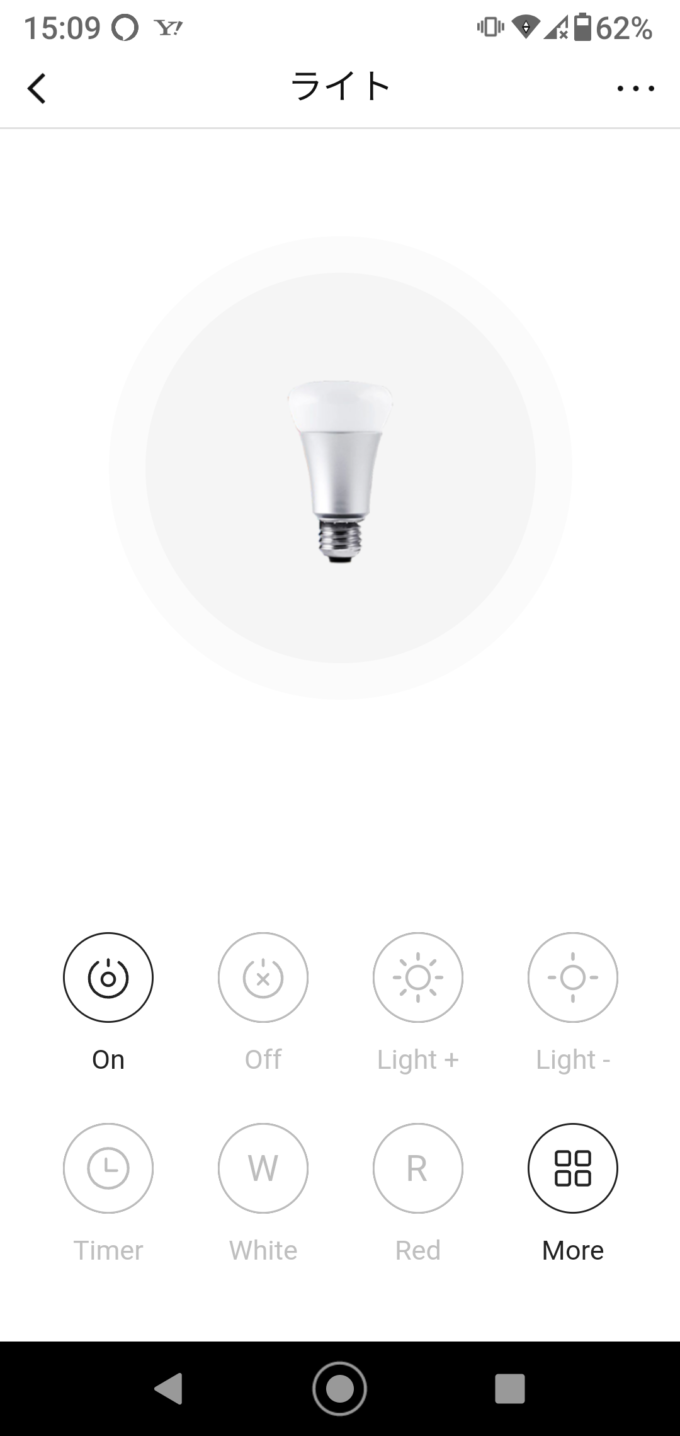
次は、OFFボタンの設定です。ONボタンと操作は同じですが、念のため記載します。
上の図で、グレーのOFFボタンをタップします。
●Button learning
『ボタン学習によりリモコンの主要な機能をコピーできるため、インテリジェントリモコンをリモコンに置き換えて電気製品を直接制御できます。』
リモコン機能をスマートリモコンがコピーするので、スマートリモコンで盛業が出来るようになります。スマートリモコンには、リモコンの赤外線信号を受ける受光機が内蔵されています。
下にある「Start learning」をタップします。
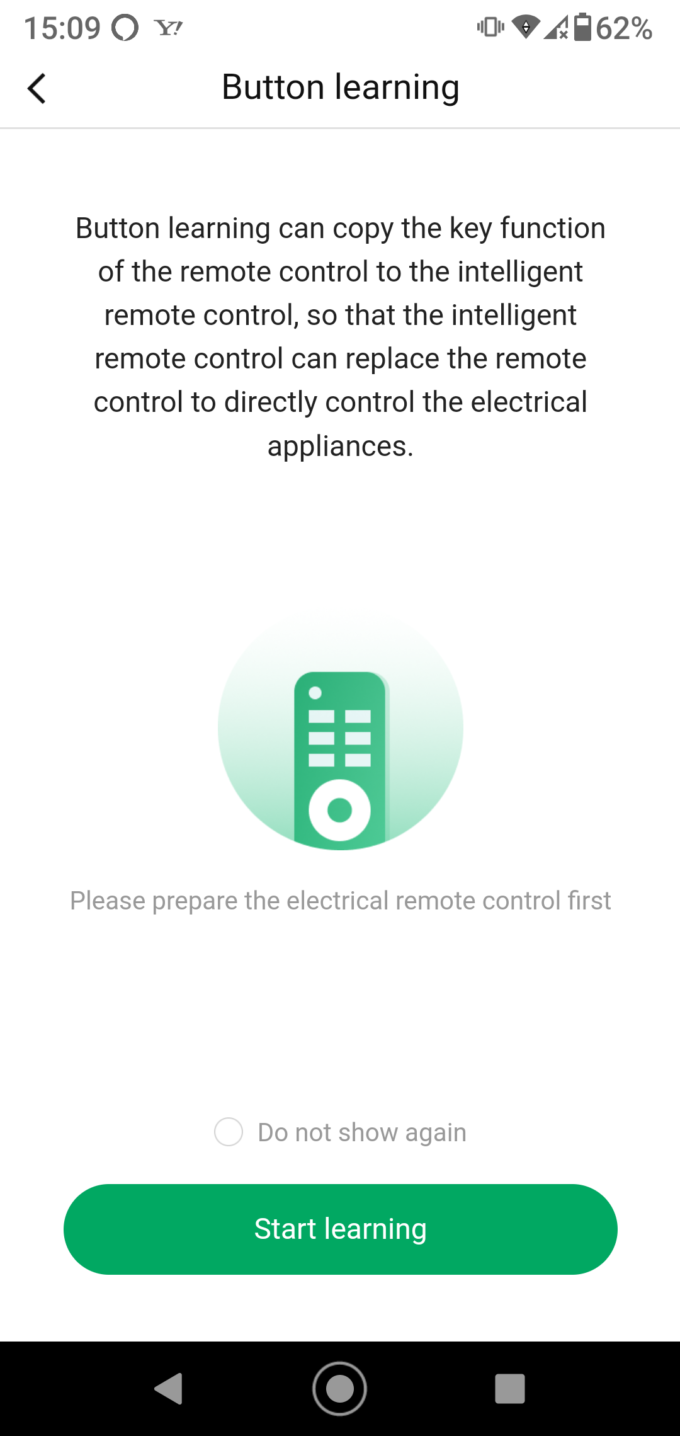
●Button learning
『家電のリモコンを使用してスマート ハブ(RM4C mate)をポイントし、家電のリモコンの次のボタン(OFFボタン)を押してください。』
照明のリモコンのOFFボタンを、RM4C mateに向けて押します。次に、図のOFFボタンをタップします。(シーリングライトは予め点灯させておきます)
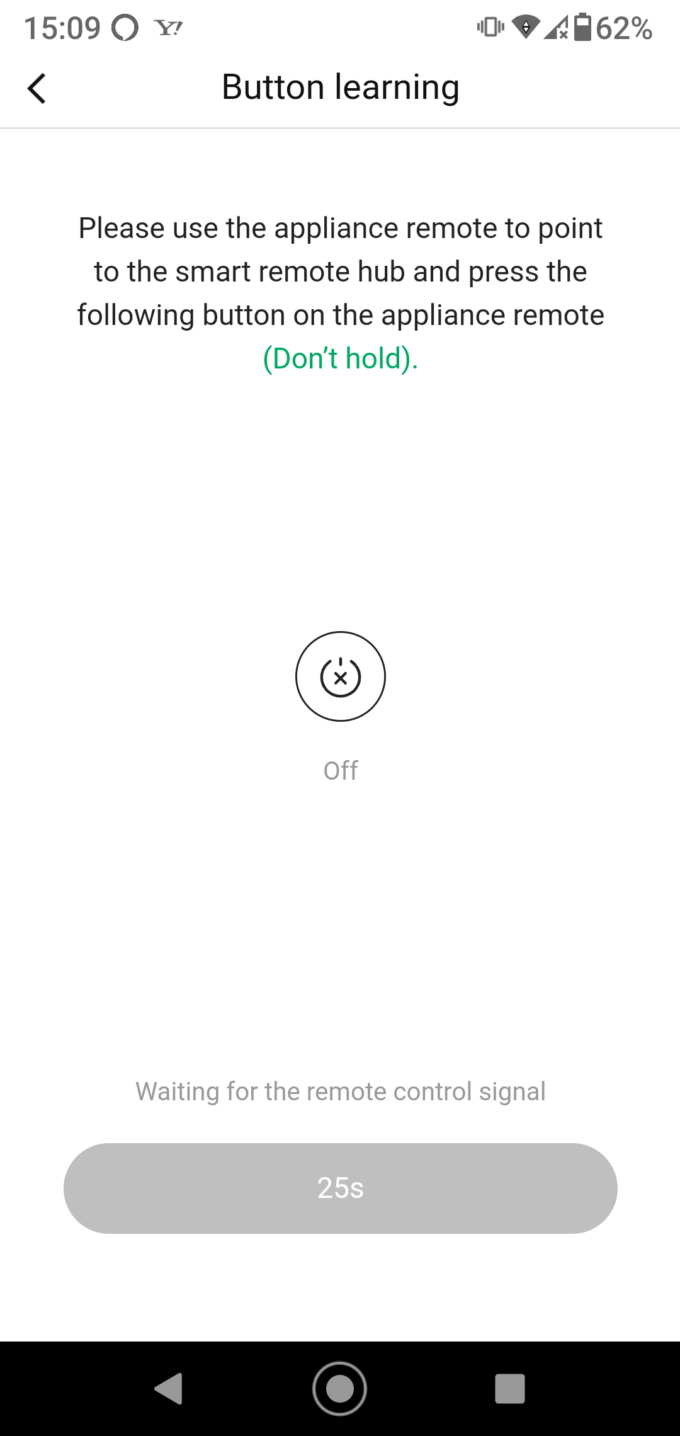
●Button testing
『リモコン信号を受信しました
もう一度ボタン(下のOFFボタン)をクリックして、学習が成功したかどうかを確認してください。
アプライアンス(照明)がシャットダウンした場合は、まず電源を入れてください』
学習がうまく出来たか、確認します。確認するには、照明が点灯した状態で、図の下にある「OFF」ボタンを押します。消えれば学習成功です。
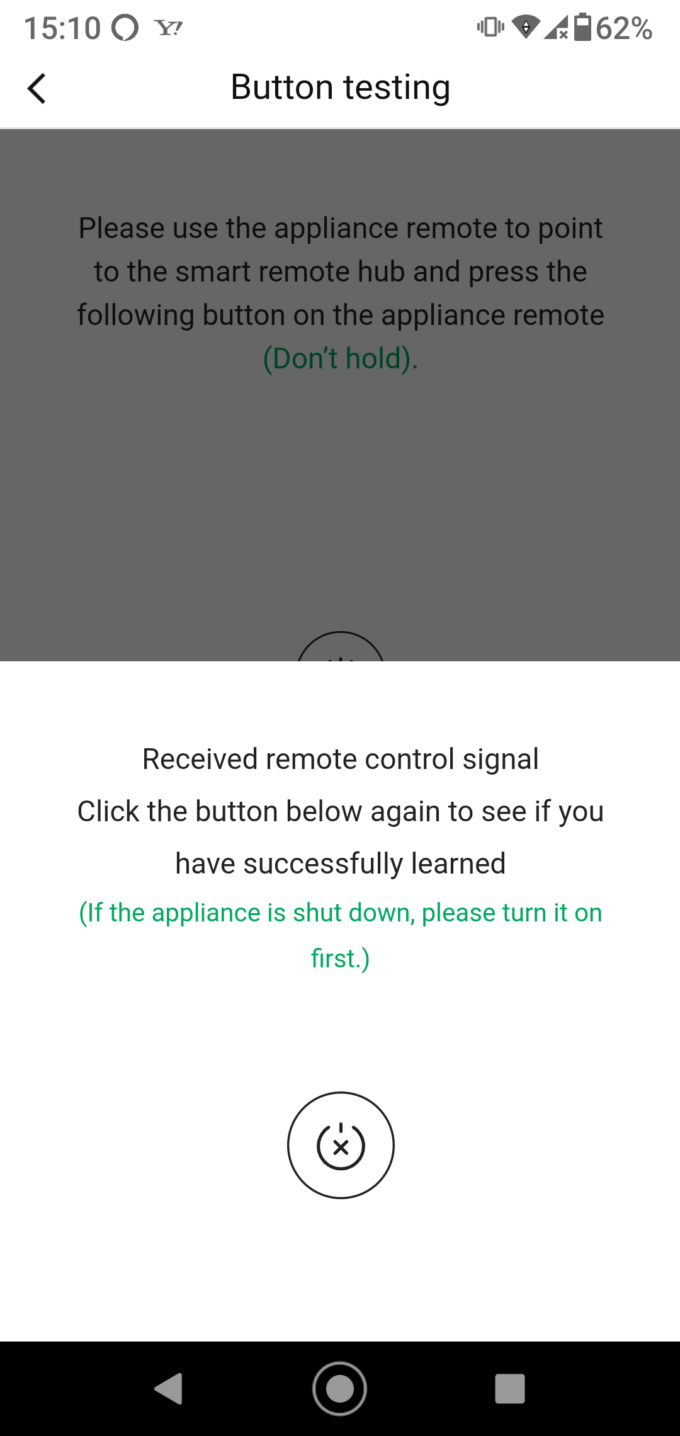
●Button testing
『ボタンをタップしたときにデバイス(照明)は正しく機能(消灯)したか?』
OFFボタンを押したら、照明が消灯したので、正しく機能していました。下の、「Yes]をタップします。
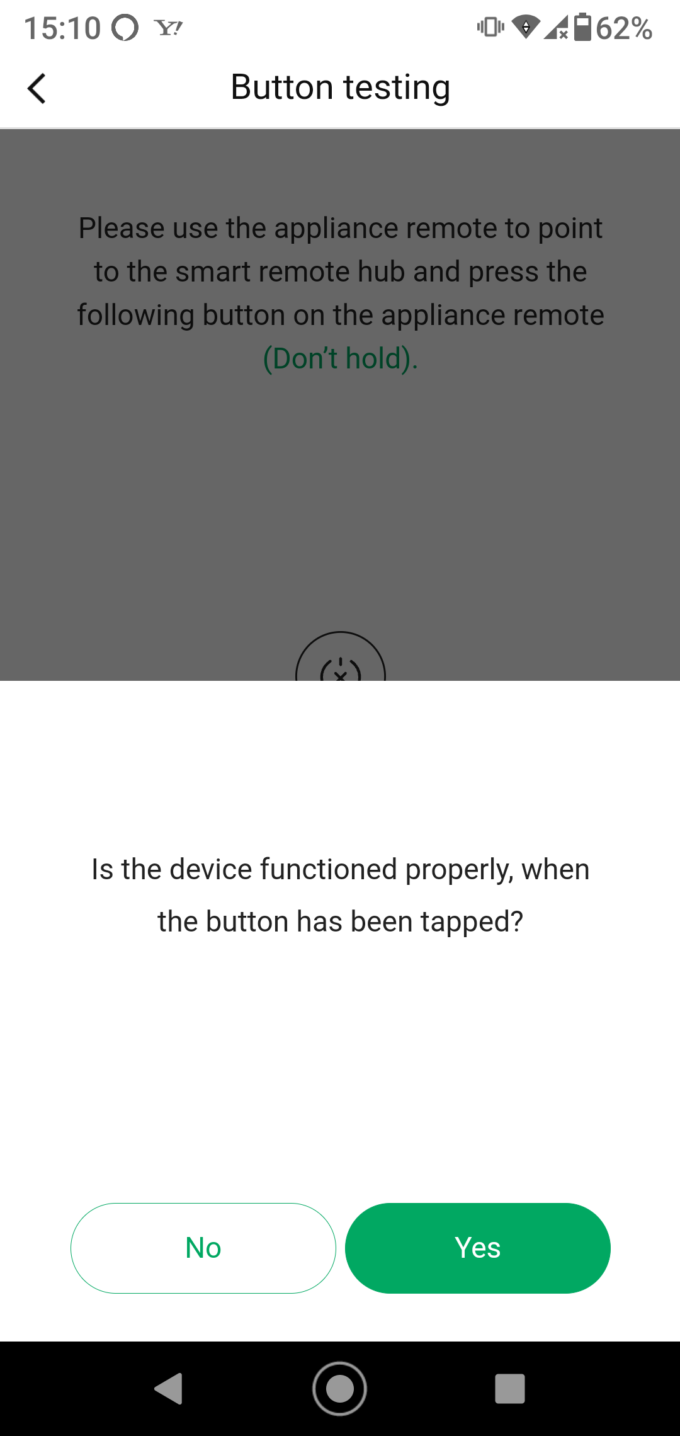
●「OFF」ボタンの設定完了
OFFボタンもグレーでは無くなり無事設定できました。
他の機能も必要に応じてボタンに設定すれば、それらもAlexaから音声で操作できるようになるはずです。
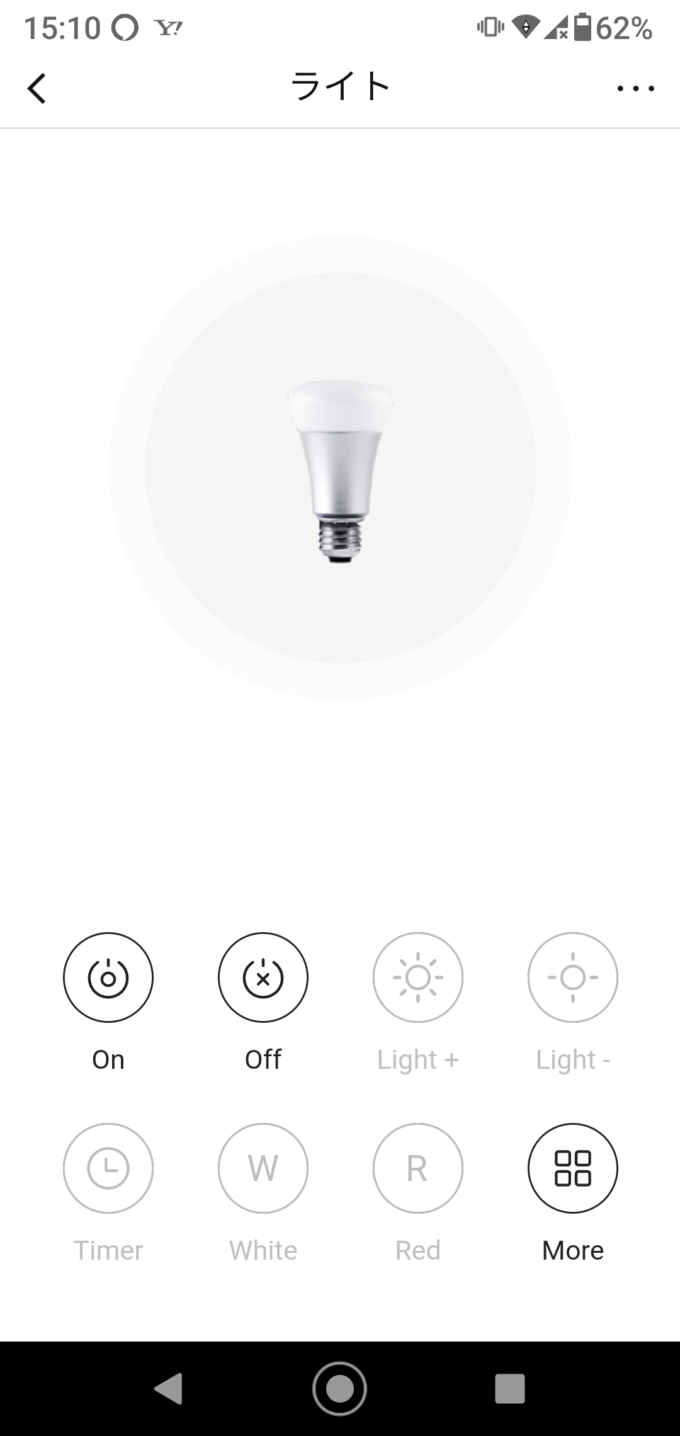
●登録した家電一覧
スマートリモコンさえ登録できれば、その下に接続するリモコン操作の家電登録は、以上のように非常に簡単です。登録されている家電は少ないので、基本は学習が必須だと考えていたほうが良さそうです。

Alexaと連動
Alexa スキル BroadLinkがすでに有効になっているので、「ライト」は自動的に下記の照明に登録されます。
●照明に追加したライトが入っています。
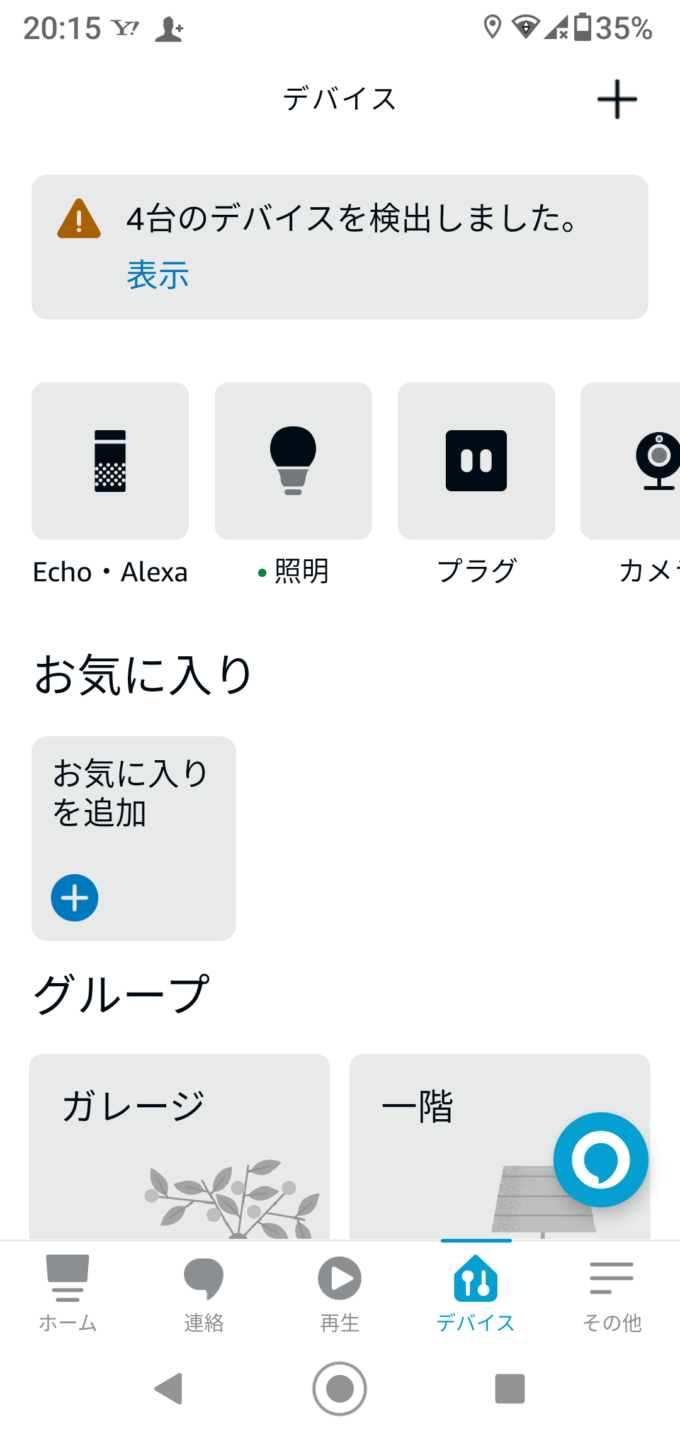
●照明にはライトトライ2が入っています。(「とうしば」と「ひたち」は削除しました)
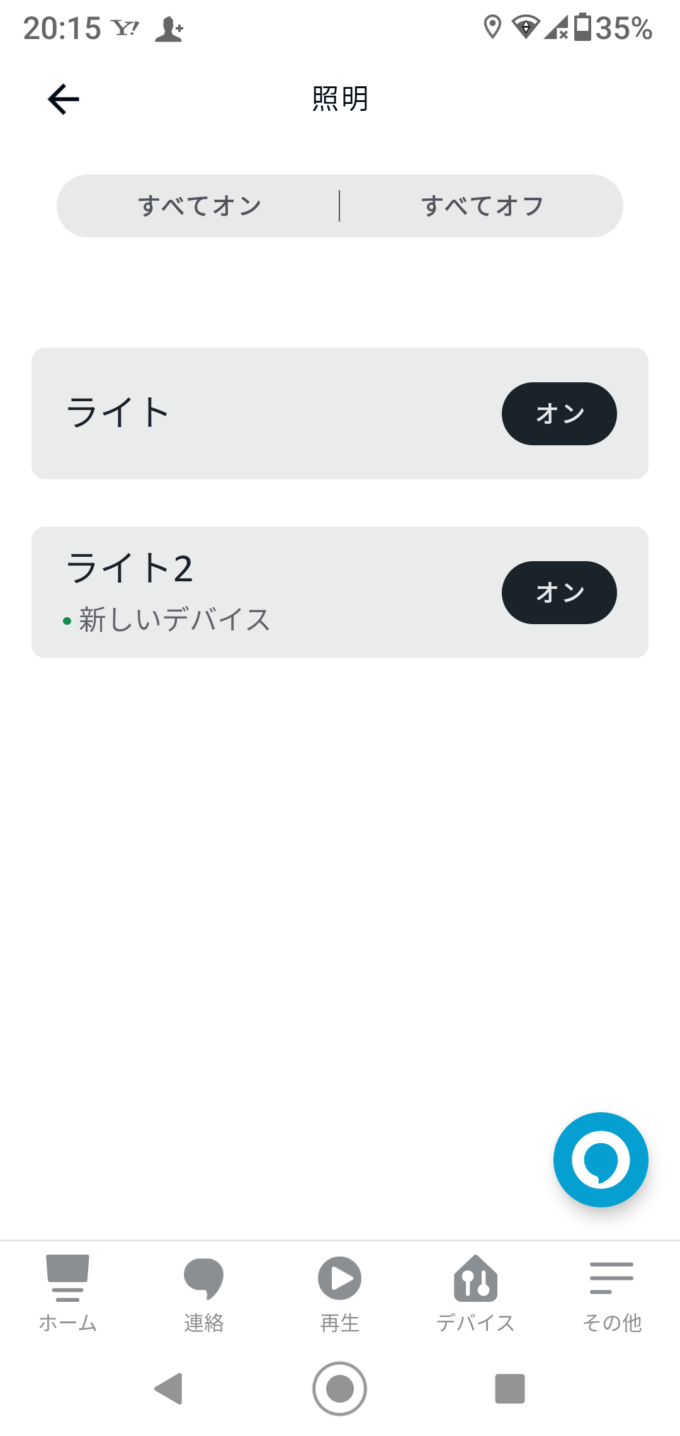
以降は、どのEcho からでも照明(ライト、ライト2)のON/OFFが音声で出来るようになり快適です。
なお、Alexa スキル BroadLinkがすでに有効になっていないと、操作できません。
Alexa スキル BroadLinkがインストールされていない方は、
Alexaアプリ その他からスキル・ゲームに入り、BroadLinkを検索してインストールし、有効にして下さい。
[itemlink post_id=”27740″]RM4C-Mateの赤外線LEDを光らせてみた
RM4C-Mateには、赤外線LEDが複数個、入って、半球状のエリアをカバーしているようです。
上向きのLEDが4個ほど、360℃カバーするためのLEDが6個ぐらい入っていそうです。
あと、受光用のLEDも入っているはずですが、これは外からではわかりませんね。
赤外線LEDで目では見えませんが、カメラで撮ると移ります。真ん中にあるのかと思ったら端っこの方でした。

ONのときの発光状態です。何度かONを押しているので、何回も発行しています。
ONで、すぐに明るくならないのは、このシーリングライとは徐々に明るくなるタイプだからです。
消費電力はどのくらい?
ずっとUSB電源に繋ぎっぱなしなので、消費電力がどのくらいあるのか調べてみました。
サンワのワットモニターで測定してみましたが、スタンバイ状態では0Wです。
ワットモニターは0.3W以上ないと測定できないので。0.3W以下ということだと思います。
●スタンバイ状態では0Wを示しているので、0.3W以下です。

●ONボタン1回では、数値は0Wのままなので、連打すると、0.7W
0.7Wぐらいになりました。通常は連打することはないので、これはあくまでもテストです。

消費電力はどの程度とみればよい?
lexaから音声でライトをONさせても、ワットモニターは0Wのままです。
上の結果も踏まえて、0.3Wより少ないと考えて良いと思います。
仮に0.3Wとすれば、電力料金の目安単価31円/kwhで計算して、約0.01円/時間です。月に7円もしないことになります。
これなら、つけっぱなしでも電気代の心配はなさそうです。
まとめ
① BroadLink RM4C-Mateをインストールし、登録がBroadLinkアプリでできている
② Alexaスキル BroadLinkがインストールされ有効化されている
以上の2点ができていれば、リモコン操作の家電を登録するのは非常に簡単です。
今のところ、RM4C-Mateは正常に動作しています。
ただ、リモコンキーの登録に時間がかかります。
長い時だと20~30秒待たされたことがあります。
しかし、時間がかかるだけで登録されなかったことは今のところありません。
設定情報は、米国のサーバーに保存されるので、時間がかかるのかもしれません。RM4C-Mateに記憶させれば処理も速くなりそうですが、その分価格も上がってしまいそうです。
赤外線のリモコンなので、障害物があると通信できません。
そのため、人部屋に1個必要になります。
RM4C-Mateは1500円ほどなので、数台買ってもお財布には優しいです。
しばらく使って、動作が安定しているなら、増設はRM4C-Mateで増設しようと思います。
クセはあるようですが、製品としてはよくできています。
何台も購入を予定されている方は、RM4C-Mateが安いのでおすすめします。
[itemlink post_id=”27740″]